
Náš prvý tip sa týka 4,7-palcovej obrazovky a skleneného zadného panela. Uistite sa, že nakupujete Puzdrá na telefón Fire predtým, než sa na ňom objaví škrabanec alebo prasklina.
Odporúčané videá
Ako používať Mayday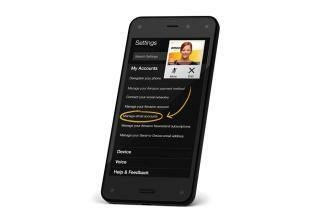
Jednou z veľkých USP, ktorú Amazon ponúka s telefónom Fire a jeho najnovšími tabletmi Kindle Fire, je funkcia Mayday. Panel upozornení môžete stiahnuť nadol potiahnutím prstom z hornej časti obrazovky alebo ho môžete otočiť telefón, aby ste ho otvorili, a vedľa prepínačov rýchleho nastavenia uvidíte tlačidlo Mayday.
Súvisiace
- Nový telefón Honor s Androidom má funkciu, ktorú sme nikdy predtým nevideli
- Najnovší telefón od Motoroly má niečo, čo sme nikdy predtým nevideli
- Toto môže byť najpodivnejší iPhone mod, aký sme kedy videli
Klepnite naň a môžete sa pripojiť k živému videopomoci so zástupcom zákazníckeho servisu. Uvidíte ich v malom okne, v ktorom sa môžete pohybovať po obrazovke, a ukážu vám, ako na to čokoľvek chceš. Nevidia vás, ale môžete im položiť otázku cez mikrofón a funkcia je predvolená na reproduktor, takže ho môžete držať ďalej od tváre a pracovať s obrazovkou, ak by ste potrebovali. Môžu zvýrazniť oblasti vašej obrazovky, aby vás viedli, alebo vzdialene pristupovať a ovládať vaše zariadenie.
Ako prenášať kontakty, fotografie, hudbu a videá
Ak prichádzate zo zariadenia Android alebo iPhone, mali by ste skúsiť použiť Aplikácia AT&T Mobile Transfer. Bude to relatívne jednoduché preniesť vaše staré súbory a kontakty.
Ako urobiť snímku obrazovky
Ak chcete zachytiť obrazovku vášho Fire Phone, jednoducho podržte tlačidlo Moc tlačidlo a Znížiť hlasitosť tlačidlo spolu. Budete počuť jemný zvuk a uvidíte animáciu, ktorá označuje, že snímka obrazovky bola zachytená. Môžete ho zdieľať priamo z panela upozornení alebo ho nájdete neskôr v aplikácii galérie, kde bude roztriedený v priečinku s názvom „Snímky obrazovky“.
Ako používať gestá
Už sme spomenuli otočné gesto na otvorenie odtieňa upozornení, ale na telefóne Fire môžete použiť niekoľko ďalších gest.
Nakloňte telefón doprava a zobrazí sa ponuka rýchlej akcie. Nakloňte telefón doľava a dostanete e-mailové upozornenia, upozornenia kalendára a počasie. Ak ste v aplikácii, môžete získať niečo iné, napríklad otočením obrazovky doprava v Amazon's Kindle aplikácia zobrazí ponuku, otočte ju na druhú stranu a otvoríte funkciu X Ray pre ďalšie informácie o tom, čo ste čítanie. Potiahnutie prstom z ktorejkoľvek strany urobí to isté.
Naklonením hornej časti telefónu späť v zobrazení na výšku sa stránka posunie nadol, čím viac ju nakloníte, tým rýchlejšie to pôjde. Nakloňte ho dopredu a posunie sa späť opačným smerom. Klepnutím na obrazovku ju môžete kedykoľvek zastaviť.
Ako používať stavový riadok
Amazon vám umožňuje zapnúť a vypnúť stavový riadok. Zvyčajne sa nachádza v hornej časti obrazovky a zobrazuje vašu batériu, pripojenia a čas. Nájdete ho v Nastavenia > Displej. Ak ho máte vypnutý, môžete ho dočasne aktivovať jemným otočením telefónu doprava alebo doľava len o malý kúsok.
Ako prispôsobiť kolotoč
Keď máte otočný karusel nastavený na zobrazovanie aplikácií, ktoré skutočne používate, môže byť užitočný. Žiaľ, nové aplikácie, ktoré si nainštalujete, sa tam predvolene skončia. Ak chcete niečo odstrániť, dlho na to stlačte (podržte prst) a vyberte Odstrániť z kolotoča v menu. Dbajte na to, aby ste svoje najdôležitejšie aplikácie nastavili dopredu a do stredu dlhým stlačením a výberom Pripnúť dopredu.
Ako triediť aplikácie
Potiahnutím prstom nahor z doku získate prístup k štandardnej zásuvke aplikácií s ikonami usporiadanými do mriežky. Ikonu aplikácie môžete posunúť dlhým stlačením a umiestnením na inú ikonu vytvoríte priečinok. The Zariadenie karta zobrazuje, čo je skutočne nainštalované, a Cloud karta je zoznam všetkých aplikácií, ktoré ste si kúpili v obchode Amazon Appstore.
Ako používať e-mail
Nastavenie e-mailu je hračka a svoj e-mail môžete spravovať priamo v Kolotoč. Ak chcete správu rýchlo vymazať, potiahnite na nej prstom sprava doľava a klepnite na Odstrániť ikona odpadkového koša. Ak si chcete prečítať viac alebo odpovedať, klepnutím na správu otvorte celú e-mailovú aplikáciu. Ak chcete odstrániť viacero správ, dlho stlačte správu v e-mailovej aplikácii a potom klepnite na všetky správy, ktoré chcete odstrániť.
Keď ste v e-mailovej aplikácii, môžete použiť gesto naklonenia na otvorenie stromu ponuky zľava alebo prístup k praktickým možnostiam sprava. Každá obrazovka prezrádza niečo dôležité. Môžete napríklad rýchlo pristupovať k správam od konkrétneho odosielateľa, nedávnym kontaktom alebo vybrať prílohy zo zoznamu.
Ako zálohovať fotografie
Vo svete cloudových služieb je teraz silná konkurencia a Amazon ponúka 5 GB bezplatného úložiska v cloude Drive, ale ako malé sladidlo, majitelia Fire Phone získajú bezplatné neobmedzené úložisko pre všetky fotografie, ktoré urobia pomocou svojho Fire Telefón. Nechýba ani škálovanie ani kompresia, vaše fotografie v plnom rozlíšení sa dajú automaticky uložiť. Všetko, čo musíte urobiť, je zaregistrovať svoj Fire Phone s účtom Amazon a potom prejsť na Nastavenia > Aplikácie a rodičovská kontrola > Konfigurovať nastavenia aplikácie Amazon > Fotografie a otočte sa Automatické ukladanie na.
Ako používať Firefly
Ďalšou hlavnou funkciou na Fire Phone je Firefly. Podržte stlačené tlačidlo fotoaparátu na boku Fire Phone a môžete ho použiť na rozpoznanie filmov, televíznych relácií alebo prehrávanej hudby. Je to dobrá skratka k röntgenovým informáciám o hercoch na obrazovke.
Môžete nasmerovať fotoaparát na celý rad produktov (Amazon hovorí, že 100 miliónov) a mali by ste mať možnosť kúpiť si ich na Amazone. Rozpozná aj telefónne čísla, webové stránky, e-mailové adresy a niekoľko ďalších vecí, ale aby fungoval, musíte byť pripojení k sieti Wi-Fi alebo mobilnej dátovej sieti.
Ako získať bezplatný rok Amazon Prime
Toto je úvodná ponuka, ktorá môže byť v určitom okamihu stiahnutá, ale práve teraz môžete získať rok hlavného členstva Amazon, čo je zvyčajne 100 dolárov. Na to si musíte dávať pozor, v podmienkach sa uvádza, že „Prime sa aktivuje okamžite po registrácii vášho účtu Amazon vo vašom zariadení Fire“, ale počuli sme o aspoň jeden vlastník, ktorý si kúpil Fire Phone niekým iným, a členstvo Prime bolo automaticky priradené k jeho účtu, pretože tento účet použil na objednanie telefón.
Dosiahli sme koniec našej aktuálnej úrody tipov Fire Phone, ale môžete si byť istí, že keď budeme mať so zariadením viac času, pridáme ďalšie. Ak chcete zverejniť svoj vlastný tip, kliknite na komentáre nižšie.
Odporúčania redaktorov
- Milujeme nový tablet Fire Max 11 od Amazonu a práve teraz je so zľavou 35 %.
- Kto potrebuje tablet Pixel? Nový Fire Max 11 od Amazonu vyzerá skvele
- 5 skrytých funkcií iPhone 14 Pro, ktoré musíte použiť
- 11 najlepších darčekov pre používateľov iPhone, ktoré musíte tento rok kúpiť
- Ďalší iPhone SE môže mať najväčšiu zmenu dizajnu, akú sme kedy videli
Zlepšite svoj životný štýlDigitálne trendy pomáhajú čitateľom mať prehľad o rýchlo sa rozvíjajúcom svete technológií so všetkými najnovšími správami, zábavnými recenziami produktov, užitočnými úvodníkmi a jedinečnými ukážkami.




